La registrazione di chiamate vocali o videochiamate effettuate da WhatsApp non è ancora un'opzione nativa del messenger. Ciò significa che è necessario utilizzare app di terze parti per registrare le conversazioni.
La funzione può essere molto utile per coloro che non vogliono perdere nessun dettaglio di ciò che è stato detto in un'intervista o in un incontro di lavoro. Oppure può ancora essere utilizzato da chi vuole preparare un omaggio a qualcuno con stralci delle sue conversazioni.
È importante notare che la riproduzione del contenuto registrato può essere eseguita solo per uso personale. Inoltre, la registrazione e la condivisione di conversazioni senza l'autorizzazione di una delle parti coinvolte può costituire reato se la persona si sente offesa.
Con questo in mente, scopri come registrare chiamate vocali e videochiamate WhatsApp.
Come registrare le chiamate vocali di WhatsApp
Per registrare le chiamate audio su WhatsApp, è necessario scaricare e installare l'app Cube Call Recorder sul proprio smartphone Android.
Apple non fornisce nel proprio store applicazioni che consentano di eseguire la procedura su iPhone.
Imposta o Cube Call Recorder
1. Dopo l'installazione, apri Cube Call Recorder e tocca prossimo;
2. poi vai a Sono d'accordo per confermare di essere a conoscenza delle norme e dei regolamenti locali in materia di registrazione di contenuti che coinvolgono terzi e di essere responsabile dell'uso che verrà fatto;
3. Ora tocca concedere i permessi per autorizzare l'accesso dell'app alla memoria, al microfono, al telefono e ai contatti del tuo dispositivo;
4. Nelle finestre di messaggio che si aprono successivamente, scegli Consentire;
5. Quindi, devi concedere all'app l'autorizzazione per sovrascrivere altre app. Per questo, vai a abilitare la sovrapposizione;
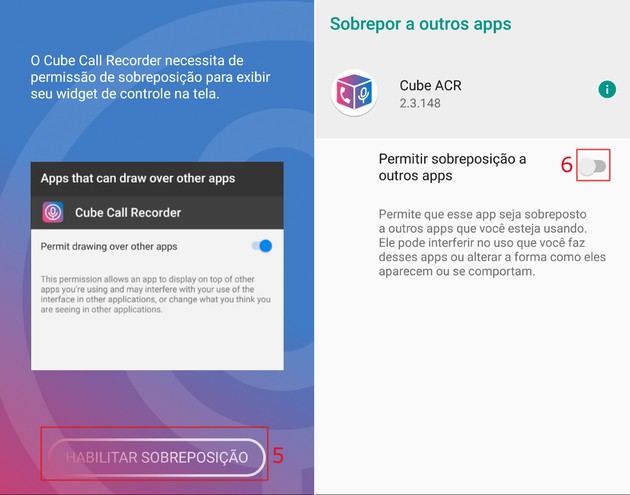
6. Nella schermata che appare, abilitare l'interruttore relativo all'opzione Consenti sovrapposizione ad altre app;
7. Quindi torna all'app Cube Call Recorder. Se ricevi un messaggio che ti informa che il dispositivo non è compatibile con le chiamate di tipo VoIP, ignoralo;
- Il VoIP (o voice over IP) è la tecnologia che permette di effettuare chiamate su internet, come quelle effettuate su Skype, WhatsApp e Telegram.
8. Se hai ricevuto il messaggio di cui sopra, tocca l'icona formata da tre linee, che si trova nell'angolo in alto a destra dello schermo. Se non l'hai ricevuto, vai al passaggio 12;
9. Nessun menu laterale, vai em gravação;
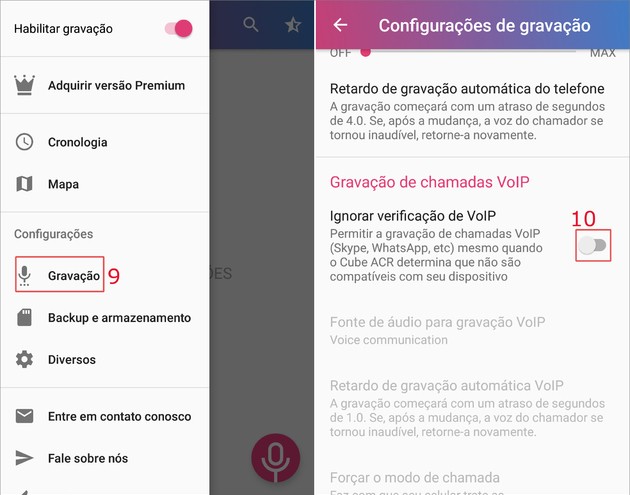
10 Nas impostazioni di registrazione, abilita l'elemento chiave do Ignora la verifica VoIP;
11 Conferma la tua scelta a ho capito;
12 Ora tocca Abilita connettore app;
13 Nelle impostazioni di accessibilità, tocca il Cube Call Recorder;
14 Toccare il tasto per attivarlo;
15 conferma dentro OK.
Come registrare le chiamate vocali di WhatsApp
1. Apri WhatsApp;
2. Accedi alla finestra di conversazione con la persona che vuoi chiamare;
3. Tocca l'icona del telefono nella parte superiore dello schermo a destra;
4. Quando si avvia la chiamata, viene visualizzata automaticamente una scheda rosa sul lato dello schermo. Da quel momento in poi tutto ciò che viene detto viene già registrato, anche senza che la persona risponda.
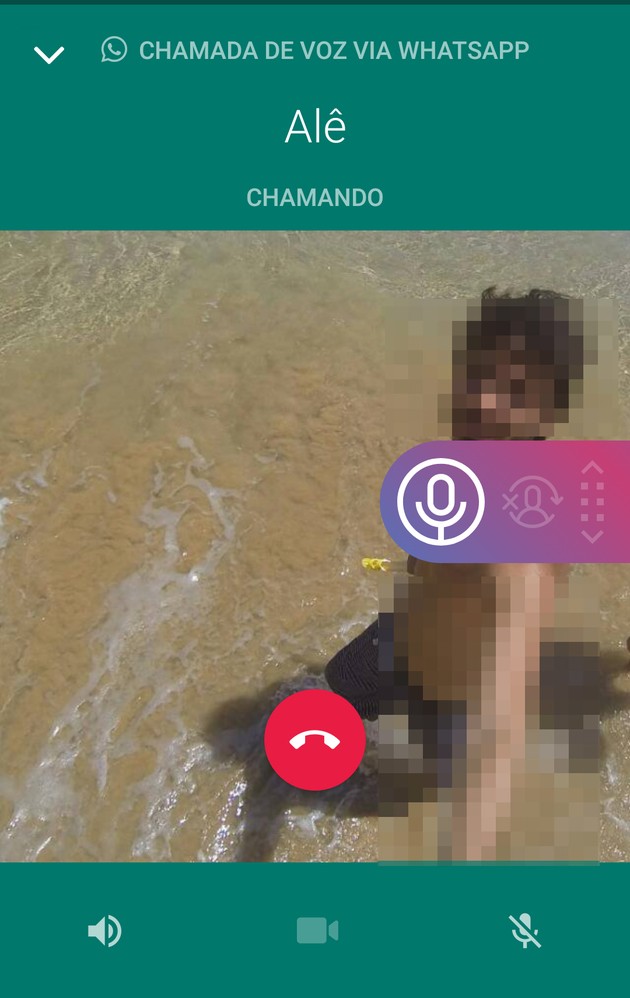
- La scheda rosa viene visualizzata anche sulle chiamate in arrivo. Se non vuoi registrare la conversazione, toccala e quando è grigia, significa che l'audio non viene catturato.
Come accedere alle tue registrazioni
1. Apri l'app Cube Call Recorder;
2. Direttamente sulla schermata iniziale, vengono visualizzate tutte le registrazioni effettuate. Tocca quello che vuoi ascoltare;
3. Ora premi play per ascoltare il contenuto;
4. Se vuoi eliminare dell'audio, selezionalo toccandolo per alcuni secondi. Quindi, vai all'icona del cestino, che viene visualizzata nell'angolo in alto a destra;
5. conferma dentro Sim.
Come registrare videochiamate WhatsApp
Per registrare le videochiamate effettuate tramite WhatsApp, devi installare l'app Mobizen Screen Recorder sul tuo telefono Android. Gli iPhone hanno uno strumento di registrazione dello schermo installato in fabbrica che può essere utilizzato per acquisire conversazioni.
1. Dopo il download, apri l'app Mobizen Screen Recorder;
2. Ora tocca il pulsante benvenuto;
3. Quindi, per continuare come utente gratuito, vai a prova più tardi;
4. Il logo dell'applicazione apparirà automaticamente sul lato destro dello schermo. In caso contrario, basta aprire l'app affinché appaia sul display;
5. Ora apri WhatsApp ed entra nella finestra di conversazione con cui vuoi registrare la chiamata;
6. Tocca l'icona della fotocamera nella parte superiore del messenger per avviare la conversazione;
7. Quando si avvia la chiamata, toccare l'icona Mobizen Screen Recorder;
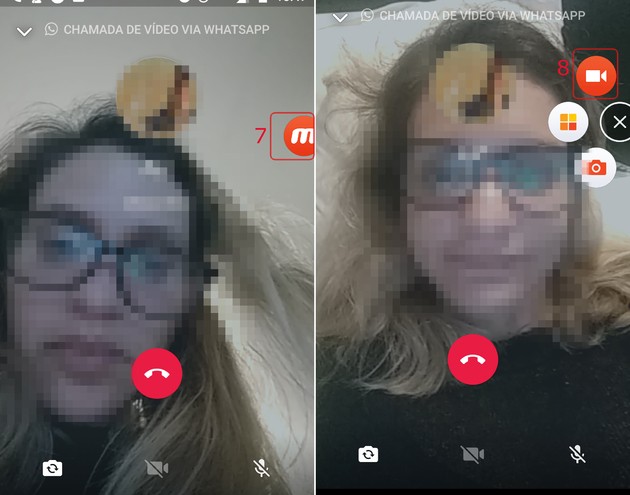
8. Quindi, seleziona il simbolo di una fotocamera, tra i tre che compaiono;
9. Attendi il conto alla rovescia di tre secondi e la conversazione inizierà a essere registrata;
10 Al termine della chiamata - o quando preferisci - tocca nuovamente l'icona Mobizen Screen Recorder;
11 Ora, seleziona il simbolo quadrato per terminare la registrazione;
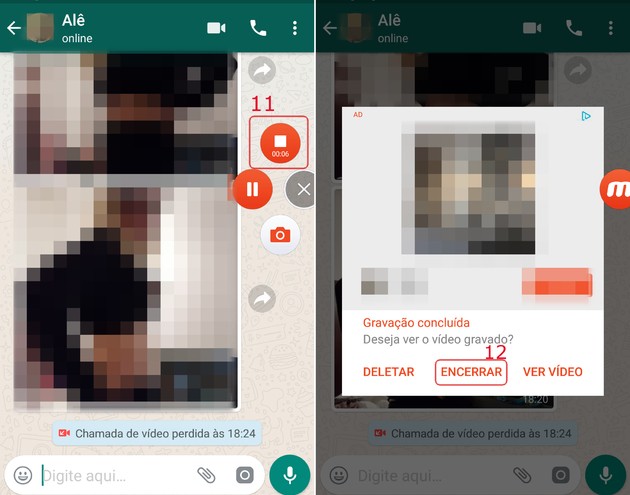
12 completare in Vicino;
13 Se vuoi che l'icona dell'app smetta di apparire costantemente sul lato dello schermo, trascinala nella parte inferiore del display per chiuderla.
- Il contenuto registrato è disponibile nella galleria immagini del cellulare, all'interno della cartella Mobizen.
Curiosità sulle chiamate vocali e video di WhatsApp
Non tutti lo sanno, ma è possibile trasformare una chiamata vocale in video senza dover riagganciare. Se stai effettuando una chiamata audio, tocca Chamada de video e il contatto può accettare o rifiutare la richiesta di modifica.
Se stai effettuando una videochiamata, premi chiamata vocale e aspetta che l'altro accetti. La funzionalità, tuttavia, non è disponibile per le chiamate di gruppo.
In effetti, le chiamate vocali e le videochiamate di gruppo sono ancora poco esplorate dagli utenti dell'app.
Capace di supportare fino a quattro utenti contemporaneamente, questo tipo di chat richiede che tutti si trovino in un luogo con una buona connessione a Internet. Questo perché la qualità della chiamata è determinata dalla rete più debole tra i partecipanti.
Un'altra cosa interessante delle chiamate di gruppo è il fatto che puoi chattare con un contatto bloccato, ma non puoi aggiungerlo alla chiamata da solo. Anche il contrario non è possibile.


























